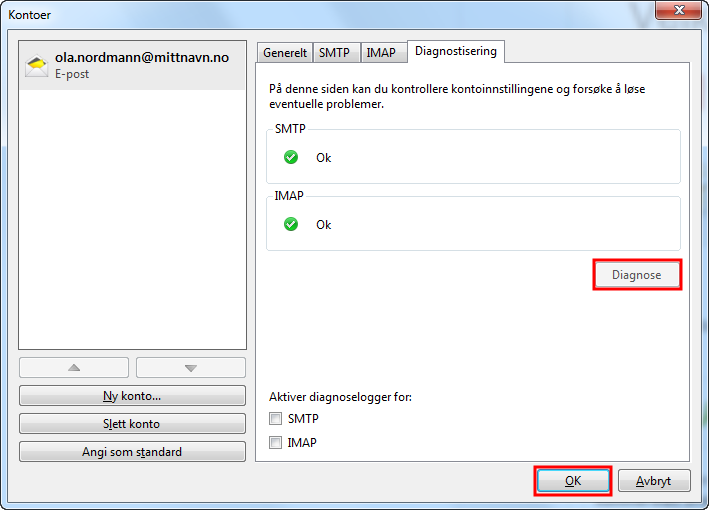eM Client er et e-mail-program til Windows, der er et godt alternativ til Outlook og Windows Live Mail. eM Client er gratis for private. Den kan downloades fra www.emclient.com/download .
BEMÆRK! Desværre understøtter eM Client ikke IDN (domænenavne med æ, ø, å og andre nationale tegn). Du kan læse mere om, hvilke e-mail-programmer vi ved understøtter nationale tegn i domænenavne
her .
Her er et eksempel på opsætning af e-mail-programmet eM Client til at læse og sende e-mail:
Hvis du starter eM Client for første gang og ønsker at oprette en ny konto i stedet for at importere en eksisterende e-mail-konto, skal du vælge "Drop import":
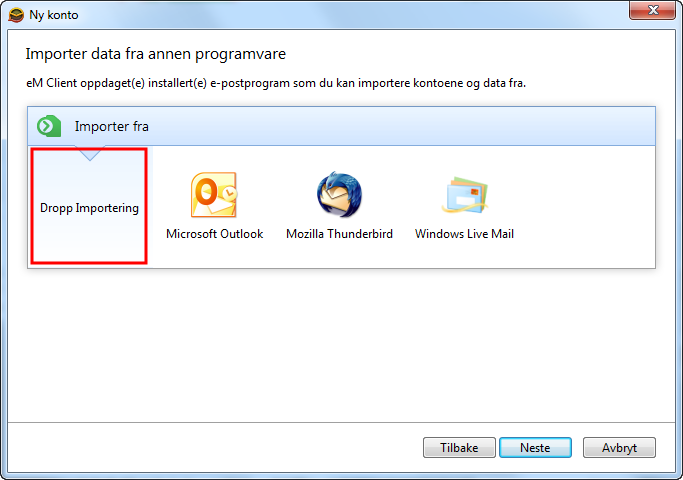
Alternativt kan du gå til menuen "Værktøjer" og vælge "Konti":

Vælg derefter "Ny konto".
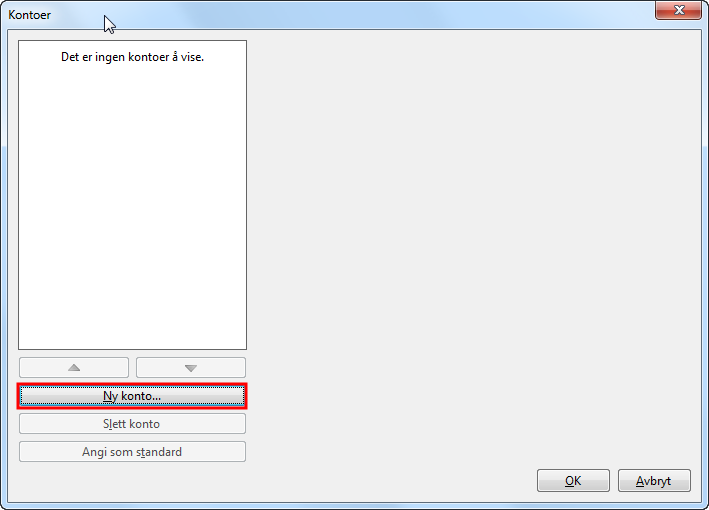
Indtast e-mailadressen.
Indtast e-mail-adgangskoden.
Klik på "Start nu".
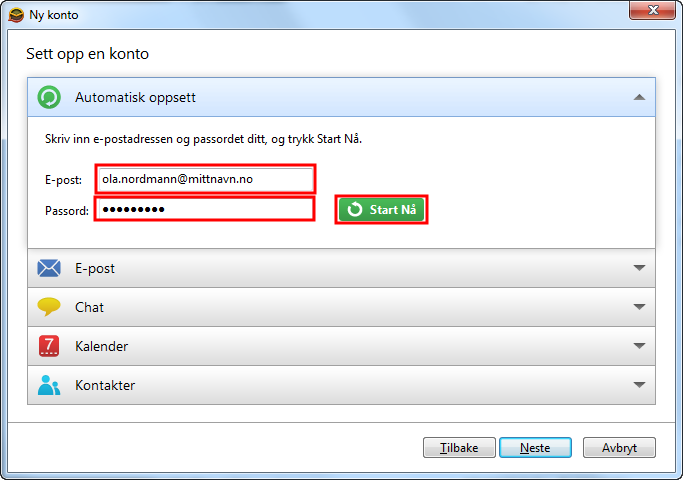
Vælg "Manuel".
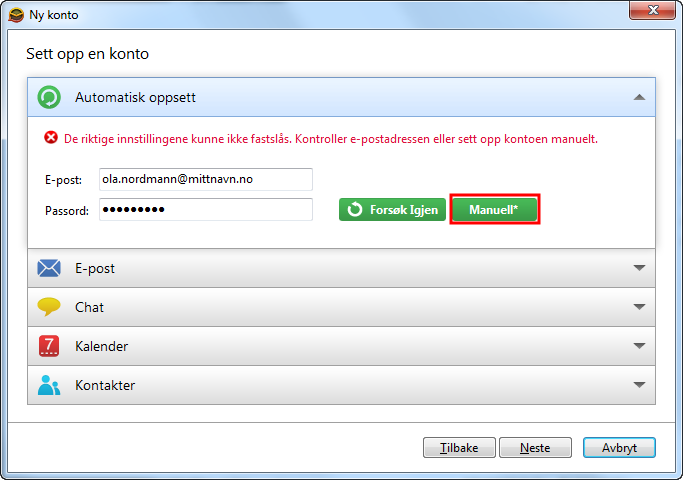
Vælg "IMAP".
Indtast "imap.domeneshop.no" som indgående server.
Indtast dit e-mail-brugernavn og e-mail-adgangskode.
Klik på "Næste"
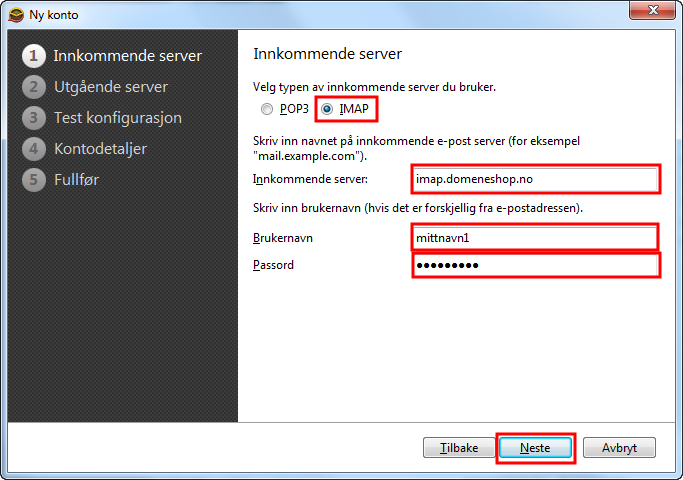
Indtast "smtp.domeneshop.no" som udgående server.
Indtast e-mail-brugernavn.
Indtast e-mail-adgangskoden.
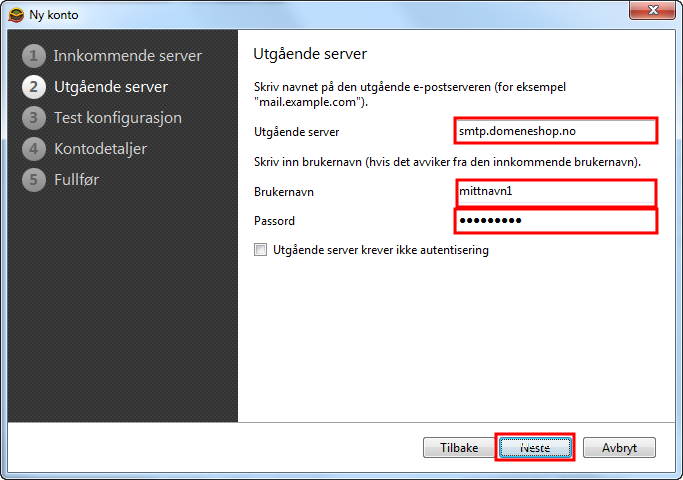
Klik på "Næste" under "Test konfiguration".
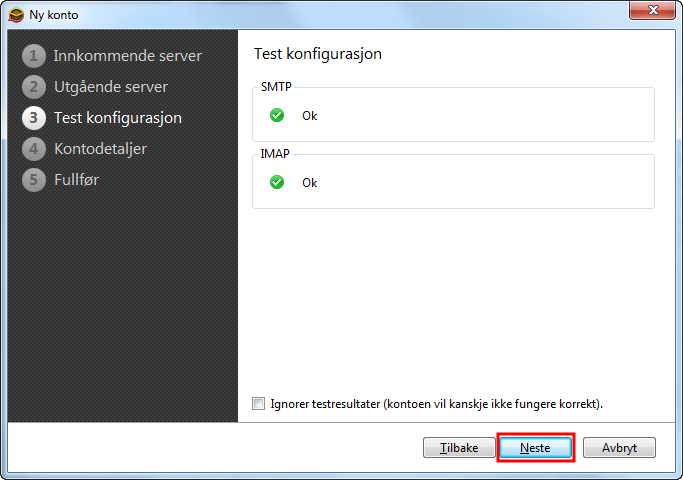
Indtast dit navn og giv kontoen et navn.
Klik på "Næste".
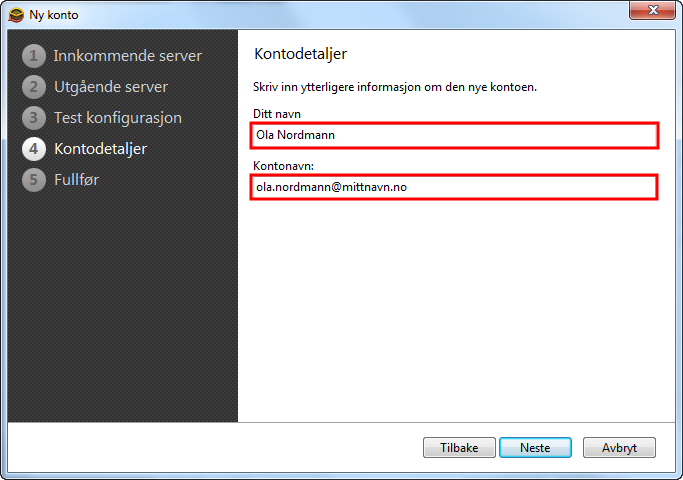
Klik på "Udfør".
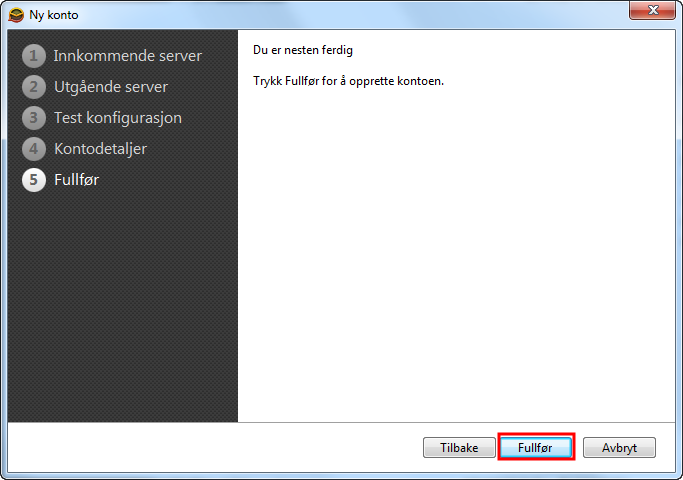
Gå til menuen "Værktøjer" og vælg "Konti".

Indtast dit navn og din e-mailadresse under "Brugeroplysninger".
Indtast dit brugernavn og din adgangskode under "Godkendelse".
Vælg fanen "SMTP".
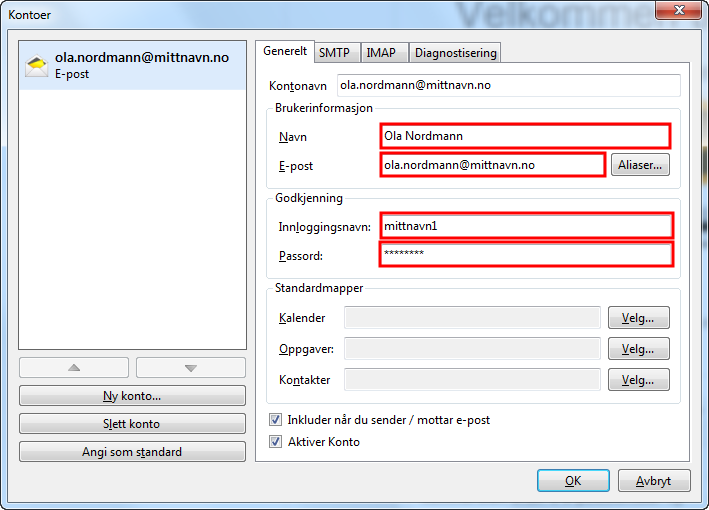
Indtast "smtp.domeneshop.no" for udgående server/host.
Skift port fra 25 til 587.
Vælg "Brug SSL/TLS, hvis tilgængeligt".
Vælg fanen "IMAP".
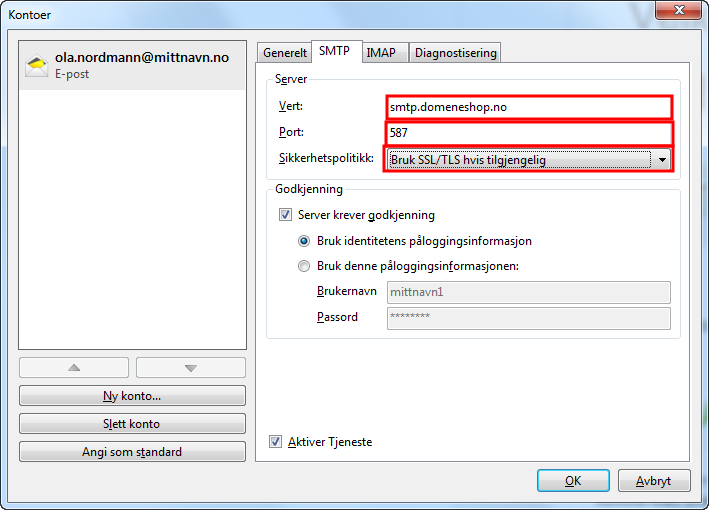
Indtast "imap.domeneshop.no" som server for indgående e-mail.
Skift portnummeret fra 143 til 993.
Vælg "Brug SSL/TLS på speciel port (legacy)".
Vælg fanen "Diagnostik".
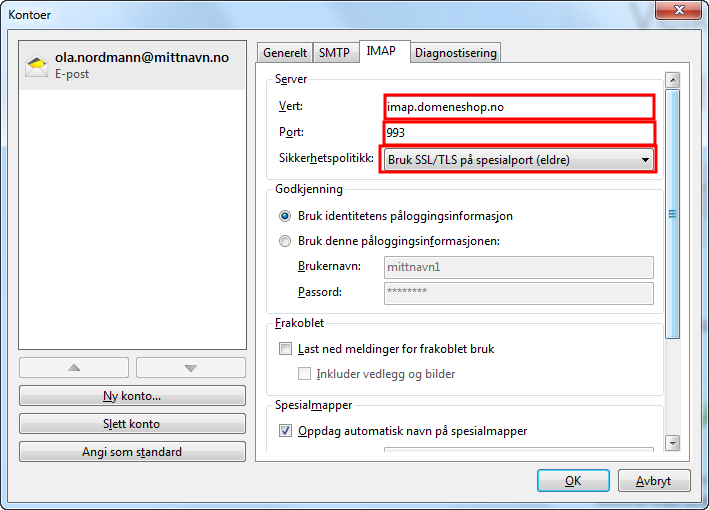
Klik på "Diagnose".
Klik på "OK".